Πληροφορίες για τις επιλογές περιαγωγής δεδομένων κινητού δικτύου για το iPhone και iPad
Απενεργοποιήστε την περιαγωγή δεδομένων, προετοιμαστείτε για ταξίδια στο εξωτερικό και πολλά ακόμη.
Απενεργοποίηση περιαγωγής δεδομένων για να προετοιμαστείτε για ένα ταξίδι
Η Περιαγωγή δεδομένων επιτρέπει την πρόσβαση στο Internet μέσω δικτύου δεδομένων κινητού δικτύου όταν βρίσκεστε σε περιοχή που δεν καλύπτεται από το δίκτυο του φορέα σας. Οι φορείς κινητής τηλεφωνίας ενδέχεται να περιλαμβάνουν διεθνή περιαγωγή σε επιλεγμένα προγράμματα δεδομένων χωρίς πρόσθετες χρεώσεις. Επικοινωνήστε με τον φορέα κινητής τηλεφωνίας σας για λεπτομέρειες.
Αν ο φορέας κινητής τηλεφωνίας σας δεν υποστηρίζει περιαγωγή δεδομένων, μπορείτε να απενεργοποιήσετε την Περιαγωγή δεδομένων για να αποφύγετε χρεώσεις περιαγωγής ενώ ταξιδεύετε. Για να το επιτύχετε, κάντε τα εξής:
Στην εφαρμογή Ρυθμίσεις, αγγίξτε «Κινητό δίκτυο» ή «Δεδομένα». Έπειτα:
Αν η συσκευή σας διαθέτει μία κάρτα SIM ή eSIM, ενεργοποιήστε την επιλογή «Δεδομένα» και κατόπιν αγγίξτε «Επιλογές».
Αν η συσκευή σας χρησιμοποιεί Διπλή SIM ή Διπλή eSIM, ενεργοποιήστε την επιλογή «Δεδομένα», αγγίξτε τον αριθμό που θέλετε να τροποποιήσετε και κατόπιν αγγίξτε «Επιλογές».
Απενεργοποιήστε την Περιαγωγή Δεδομένων.1,2
Ακόμη σχεδιάζετε το ταξίδι σας; Ακολουθούν τρεις άλλοι τρόποι προετοιμασίας:
Αγορά προγραμμάτων περιαγωγής από τον φορέα κινητής τηλεφωνίας σας
Πριν ξεκινήσετε: Για να αποφύγετε τυχόν έξοδα και υψηλότερες χρεώσεις, επικοινωνήστε με τον φορέα κινητής τηλεφωνίας που χρησιμοποιείτε τηλεφωνικά ή online για να αγοράσετε διεθνή προγράμματα περιαγωγής.
Μετά την άφιξή σας: Ανοίξτε τις Ρυθμίσεις. Αγγίξτε «Κινητό δίκτυο» ή «Δεδομένα». Έπειτα:
Αν η συσκευή σας διαθέτει μία κάρτα SIM ή eSIM, ενεργοποιήστε την επιλογή «Δεδομένα», αγγίξτε «Επιλογές» και ενεργοποιήστε την «Περιαγωγή δεδομένων» και άλλες ρυθμίσεις που προτείνονται από τον φορέα σας.
Αν η συσκευή σας χρησιμοποιεί Διπλή SIM ή Διπλή eSIM, ενεργοποιήστε την επιλογή «Δεδομένα», αγγίξτε τον αριθμό που θέλετε να τροποποιήσετε, αγγίξτε «Επιλογές» και ενεργοποιήστε την «Περιαγωγή δεδομένων» και άλλες ρυθμίσεις που προτείνονται από τον φορέα σας.
Αγοράστε προγράμματα περιαγωγής με eSIM
Πριν ταξιδέψετε: Αν διαθέτετε ένα iPad με eSIM3 μπορείτε να περιηγηθείτε σε προγράμματα δεδομένων κινητού δικτύου από επιλεγμένους φορείς. Με αυτά τα προγράμματα μπορείτε να παραμένετε συνδεδεμένοι σε πάνω από 190 χώρες, περιοχές και επικράτειες όταν ταξιδεύετε.
Μετά την άφιξη: Μεταβείτε στις Ρυθμίσεις > Δεδομένα και αγοράστε ένα πρόγραμμα περιαγωγής που ταιριάζει στις ανάγκες σας.
Μάθετε πώς να χρησιμοποιήσετε μια eSIM ενώ ταξιδεύετε στο εξωτερικό
Από την 1η Οκτωβρίου 2022, η τεχνολογία Apple SIM δεν είναι πλέον διαθέσιμη για την ενεργοποίηση νέων προγραμμάτων δεδομένων κινητού δικτύου σε iPad. Εάν δεν γνωρίζετε αν το iPad σας χρησιμοποιεί Apple SIM, βρείτε το μοντέλο του iPad σας και κάντε κλικ στον σύνδεσμο για τις τεχνικές προδιαγραφές του.
Αγορά ή ενοικίαση τοπικών καρτών SIM
Πριν ξεκινήσετε: Συνήθως μπορείτε4 να αγοράσετε ή να ενοικιάσετε μια κάρτα SIM για μια συγκεκριμένη χώρα ή περιοχή. Μάθετε περισσότερα από τους ταξιδιωτικούς οδηγούς και τους ιστότοπους που σχετίζονται με τη χώρα ή την περιοχή.
Μετά την άφιξή σας: Αντικαταστήστε την τρέχουσα κάρτα SIM iPhone ή κάρτα SIM iPad με νέα. Θα χρειαστείτε την αρχική σας κάρτα όταν επιστρέψετε, επομένως φυλάξτε την σε ασφαλές σημείο. Αν δεν ταξιδεύετε πλέον, ενδέχεται να δείτε μια γνωστοποίηση για να αλλάξετε ξανά την eSIM σας σε εκείνη του τοπικού σας προγράμματος.
Αν το iPhone σας χρησιμοποιεί eSIM, μπορείτε να αγοράσετε μια eSIM όταν ταξιδεύετε.
Αν το iPad σας χρησιμοποιεί eSIM, μπορείτε επίσης να αγοράσετε μια eSIM όταν ταξιδεύετε.
Όταν απενεργοποιείτε τα δεδομένα κινητής τηλεφωνίας και την περιαγωγή δεδομένων, το εικονίδιο δεδομένων κινητής τηλεφωνίας δεν πρέπει να εμφανίζεται στη γραμμή κατάστασης. Μάθετε περισσότερα για τις ρυθμίσεις και τη χρήση των δεδομένων κινητού δικτύου.
Το Apple Watch Series 4 δεν υποστηρίζει περιαγωγή δεδομένων. Κατά τη χρήση της περιαγωγής δεδομένων στο iPhone, το Apple Watch Series 4 θα μπορεί να χρησιμοποιεί μόνο σύνδεση Wi-Fi ή τη σύνδεση κινητού δικτύου του iPhone.
Για να χρησιμοποιήσετε eSIM με το iPad σας στην Ηπειρωτική Κίνα, χρειάζεστε ένα iPad που να υποστηρίζει eSIM στην Ηπειρωτική Κίνα. Μάθετε περισσότερα σχετικά με τη χρήση eSIM με το iPad σας στην Ηπειρωτική Κίνα.
Για να χρησιμοποιήσετε κάρτες SIM που έχετε αγοράσει ή ενοικιάσει, χρειάζεστε ένα iPad (Wi-Fi + Cellular), ένα μη κλειδωμένο iPhone ή ένα iPhone χωρίς κάρτα SIM που να υποστηρίζει φυσική κάρτα SIM.
Έλεγχος της χρήσης δεδομένων σας
Αν υπερβείτε το όριο χρήσης δεδομένων του διεθνούς προγράμματος δεδομένων, ενδέχεται να εξαντληθούν τα δεδομένα σας ή να παρατηρήσετε πιο αργή ταχύτητα δικτύου. Για να ελέγξετε τη χρήση δεδομένων, ανοίξτε τις Ρυθμίσεις και αγγίξτε «Κινητό δίκτυο» ή «Δεδομένα». Κατόπιν, κοιτάξτε κάτω από την επικεφαλίδα «Δεδομένα».
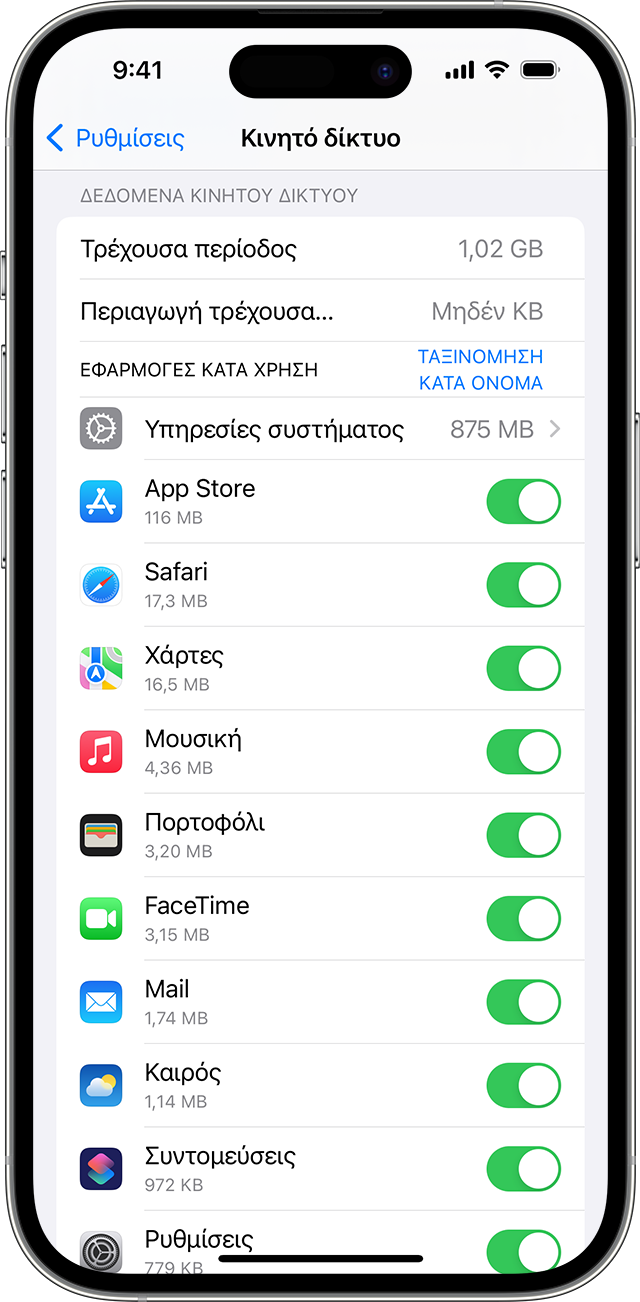
Μάθετε περισσότερα σχετικά με τη χρήση δεδομένων κινητού δικτύου.
Εάν αντιμετωπίζετε προβλήματα περιαγωγής κατά τη διάρκεια του ταξιδιού σας στο εξωτερικό
Εάν η ημερομηνία και η ώρα είναι λανθασμένες μετά την άφιξή σας, μεταβείτε στις Ρυθμίσεις > Γενικά > Ημερομηνία και ώρα. Βεβαιωθείτε ότι η επιλογή «Αυτόματη ρύθμιση» είναι ενεργοποιημένη.
Ενεργοποιήστε τη Χρήση σε πτήση για περίπου 30 δευτερόλεπτα. Στη συνέχεια, απενεργοποιήστε την ξανά και αφήστε το iPhone να επιλέξει αυτόματα το καλύτερο δίκτυο.
Αν εμφανιστεί το μήνυμα «Καμία υπηρεσία» ή «SOS» στη γραμμή κατάστασης του iPhone, ανοίξτε τις Ρυθμίσεις και αγγίξτε «Κινητό δίκτυο» ή «Δεδομένα». Έπειτα:
Αν η συσκευή σας διαθέτει μία κάρτα SIM ή eSIM, ενεργοποιήστε την επιλογή «Δεδομένα», αγγίξτε «Επιλογές» και βεβαιωθείτε ότι είναι ενεργοποιημένη η «Περιαγωγή δεδομένων».
Αν η συσκευή σας χρησιμοποιεί Διπλή SIM ή Διπλή eSIM, ενεργοποιήστε την επιλογή «Δεδομένα», αγγίξτε τον αριθμό που θέλετε να τροποποιήσετε, αγγίξτε «Επιλογές» και βεβαιωθείτε ότι είναι ενεργοποιημένη η «Περιαγωγή δεδομένων».
Αν εξακολουθείτε να χρειάζεστε βοήθεια, δοκιμάστε μια άλλη κάρτα SIM ή επικοινωνήστε με τον φορέα σας για περισσότερες πληροφορίες.
Εάν χρησιμοποιείτε iPhone με eSIM, μάθετε περισσότερα σχετικά με τις επιλογές σας όταν ταξιδεύετε με eSIM.
